Za teške aktivnosti, bolje je omogućiti hardversko ubrzanje
- Hardversko ubrzanje pomaže u poboljšanju performansi računala prilikom pregledavanja.
- Ako ga onemogućite, web-mjesta se mogu zamrznuti tijekom učitavanja.
- U većini slučajeva hardversko ubrzanje unaprijed je omogućeno u pregledniku Opera.
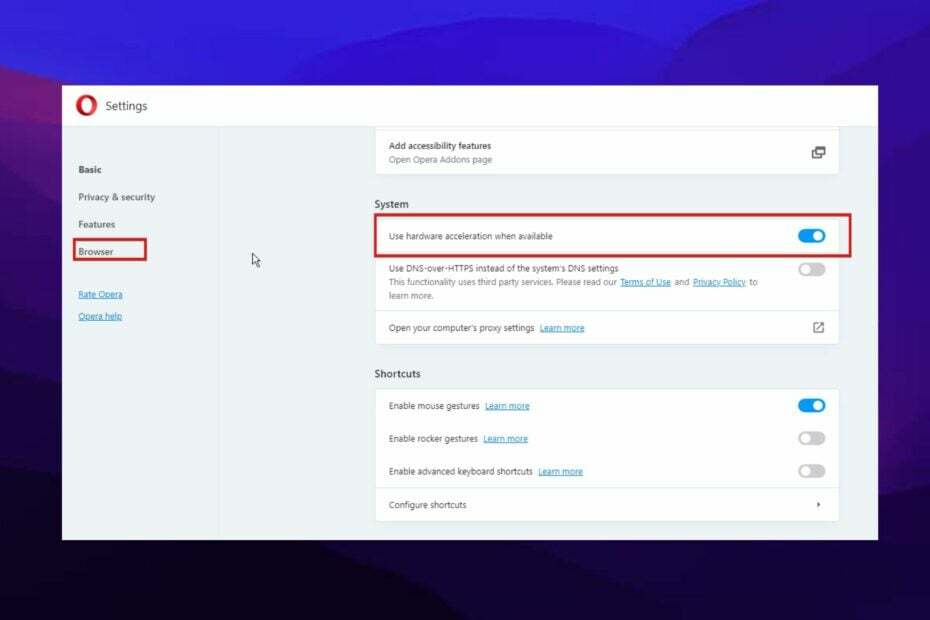
- Ugrađeni VPN koji vam pomaže u sigurnom pregledavanju
- Integriran način rada za blokiranje oglasa za brže učitavanje stranica
- WhatsApp, Facebook Messenger i Telegram uključeni
- Prilagodljivo korisničko sučelje s tamnim načinom rada
- Način rada za uštedu baterije, pretvarač jedinica, alat za brze snimke, vijesti, sinkronizacija na više uređaja i više
- Preuzmite Operu
Preglednik Opera koristi hardversko ubrzanje kako bi poboljšao svoje performanse. To pomaže u održavanju njegove male težine i brzine dok preuzima teške aktivnosti i zadatke.
Hardversko ubrzanje koristi se za rasterećenje zadataka s CPU-a na druge hardverske uređaje kako ne bi utjecalo na njegovu izvedbu. U idealnoj situaciji, to je izvrsna opcija. Međutim, neki se korisnici često susreću s problemima jer neka mjesta nisu optimizirana za njih.
Stoga može poremetiti rad vašeg računala. U nekim rijetkim slučajevima može čak uzrokovati pad vašeg računala. U ovom članku ćemo govoriti o tome kako ga onemogućiti i omogućiti.
Ima li Opera hardversko ubrzanje?
Da, Opera ima hardversko ubrzanje. Zapravo, omogućeno je prema zadanim postavkama, posebno na Operi GX jer je dobro za igranje.
Budući da je Opera chromium preglednik, dijeli ovu značajku s drugim preglednicima kao što su Chrome, Edge, Firefox i drugi.
Što je hardversko ubrzanje preglednika?
Hardversko ubrzanje preglednika značajka je koja se koristi za poboljšanje performansi preglednika. Pomaže rasteretiti zadatke s CPU-a na druge hardverske uređaje tako da ne utječe na iskustvo pregledavanja.
Većina preglednika ovih je dana iznimno lagana, a tome najviše pridonosi hardversko ubrzanje.
Trebam li omogućiti hardversko ubrzanje u Operi?
To je subjektivno i ovisi o tome za što koristite preglednik. Ako preglednik Opera koristite za igranje igara ili teške aktivnosti, važno je omogućiti hardversko ubrzanje.
Međutim, za slučajne korisnike, možda neće biti potrebno to omogućiti. Možete ga i onemogućiti ako vam je preglednik spor ili računalo radi na niskim specifikacijama.

Opera
Hardversko ubrzanje može se konfigurirati u skladu sa specifikacijama vašeg računala.
Kako mogu omogućiti hardversko ubrzanje u pregledniku Opera?
- Pokrenite preglednik Opera i kliknite na Gumb izbornika.
- Odaberi postavke iz padajućih opcija.

- Odaberite Napredna i kliknite preglednik iz lijevog okna.
- Pronađite Odjeljak sustava i uključite ikonu pored Koristite hardversko ubrzanje kada je dostupno.

- Ponovno pokrenite preglednik.
Ovo će trenutno aktivirati hardversko ubrzanje i trebali biste odmah vidjeti razlike u svom pregledavanju.
Što se događa ako onemogućim hardversko ubrzanje?
Budući da je hardversko ubrzanje namijenjeno smanjenju opterećenja CPU-a, njegovo isključivanje utjecat će na preglednik. Prvo, većina stranica će se zamrznuti i zastajkivati, posebno kada je uključeno više kartica.
Također, može postojati usko grlo u izvedbi. Preglednik se također može lako srušiti ako je CPU preopterećen.
- Pregled Opere: Pouzdan preglednik s mnoštvom sjajnih značajki
- 5 najboljih pojačivača brzine za povećanje brzine preuzimanja u Operi
Kako mogu onemogućiti hardversko ubrzanje u Operi?
- Pokrenite preglednik Opera i kliknite na Gumb izbornika.
- Odaberi postavke iz padajućih opcija.

- Odaberite Napredna i kliknite preglednik u lijevom oknu.
- Pronađite Odjeljak sustava i isključite ikonu pored Koristite hardversko ubrzanje kada je dostupno.

- Ponovno pokrenite preglednik.
Ovo su sve informacije koje trebate znati o hardverskom ubrzanju preglednika Opera.
Možete pogledati naš članak o Twitch hardversko ubrzanje ovdje. Također, naš vodič o tome kako popravite visoku upotrebu CPU-a vašeg preglednika također može biti od pomoći.
Svoja pitanja i prijedloge možete ostaviti u odjeljku za komentare ispod. Željeli bismo čuti vaše mišljenje.
 Još uvijek imate problema?Popravite ih ovim alatom:
Još uvijek imate problema?Popravite ih ovim alatom:
- Preuzmite ovaj alat za popravak računala ocijenjen kao izvrstan na TrustPilot.com (preuzimanje počinje na ovoj stranici).
- Klik Započni skeniranje kako biste pronašli probleme sa sustavom Windows koji bi mogli uzrokovati probleme na računalu.
- Klik Popravi sve za rješavanje problema s patentiranim tehnologijama (Ekskluzivni popust za naše čitatelje).
Restoro je preuzeo 0 čitatelja ovog mjeseca.
![3 najbolja preglednika za gledanje Videolanda diljem svijeta [popis 2022.]](/f/9fbada7d3d85532543cff546fb168f00.png?width=300&height=460)

